Enhavtabelo
La PURIKA funkcio estas Excel-teksta funkcio, kiu estas uzata por forigi nepreseblajn signojn aŭ linirompojn de tekstoj de datumaro. En ĉi tiu artikolo, vi povos koni la detalojn de la PURIKA funkcio kaj ekkoni kelkajn uzojn de ĉi tiu funkcio kun kelkaj ekzemploj.
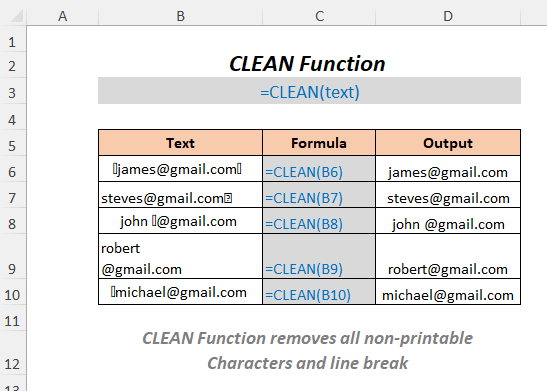
Elŝutu Laborlibron
CLEAN Functions.xlsm
CLEAN Funkcio: Resumo & Sintakso
⦿ Funkcia Celo
La PURIGA funkcio forigas ĉiujn nepreseblajn signojn el teksto.
⦿ Sintakso
=CLEAN(teksto)
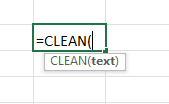
⦿ Argumentoj
| Argumento | Bezonata/Laŭvola | Klarigo |
| teksto | Bezonata | Ĝi estas la teksta ĉeno el kiu vi volas forigu ĉiujn nepreseblajn signojn |
⦿ Redonvaloron
Post enigi la funkcion, ĝi donos al vi la tekstan ĉenon liberan de ĉiuj nepreseblaj signoj.
⦿ Versio
La PURIKA Funkcio estas enkondukita en Excel 2000 versio kaj disponeblas por ĉiuj versioj post tio.
Noto
La PURIKA funkcio povas nur forigi la nepreseblajn signojn reprezentitajn per ciferoj 0 ĝis 31 en la 7-bita ASCII kodo.
10 Ekzemploj de uzado la PURA Funkcio en Excel
Ĉi tie, ni uzos la jenon datumojtabelo de kolegio, en kiu ni havas kelkajn nepreseblajn signojn en la importitaj datumoj de alia fonto. Uzante ĉi tiun tabelon ni klarigos malsamajn ekzemplojn de ĉi tiu funkcio.
Por krei la artikolon, ni uzis Microsoft Excel 365 versio, vi povas uzi ajnajn aliajn versiojn laŭ via oportuno.
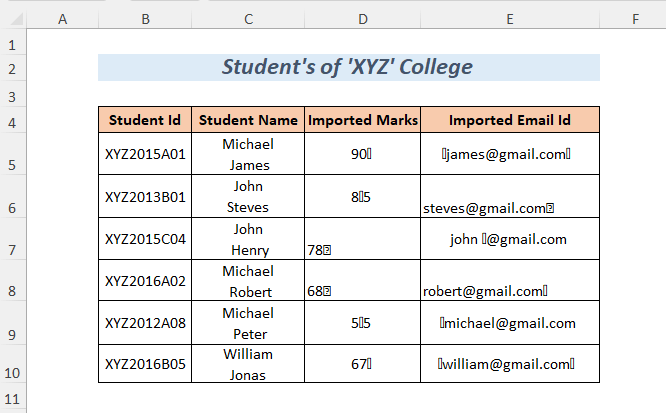
1. Forigo de nepreseblaj signoj
Ĉi tie, ni havas iujn Retpoŝtigilojn kiuj havas kelkajn nepreseblajn signojn kiel CHAR(15) , CHAR(12) kaj uzante la PURAJ funkcion ni forigos ilin kaj ricevos la Realajn Retpoŝtajn Idaĵojn.
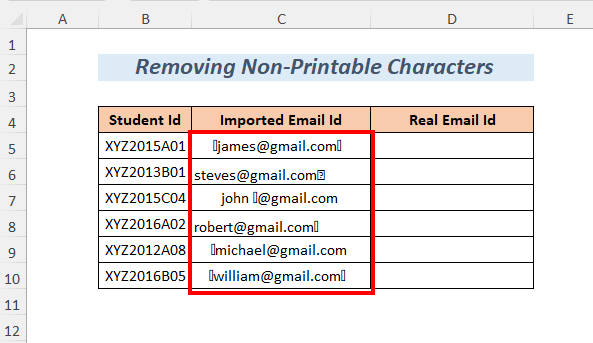
➤Elektu la eligĉelon D5
=CLEAN(C5) C5 estas la Importita Retpoŝta Idilo el kiu ni volas forigi la nepreseblajn signojn.
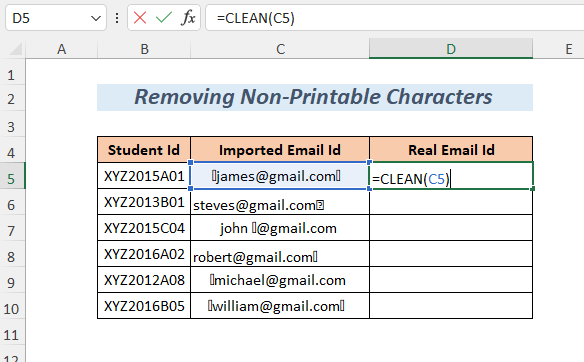
➤Premu ENIGU
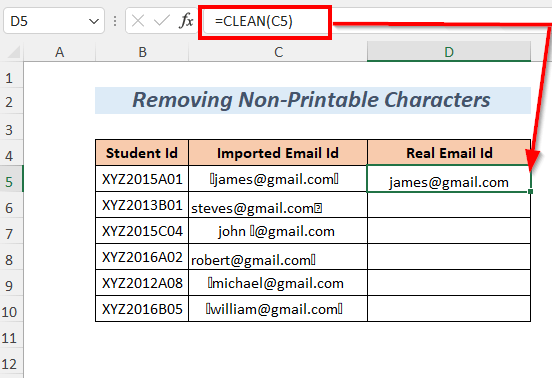
➤Trenu malsupren la Plenigi Tenilon Ilon
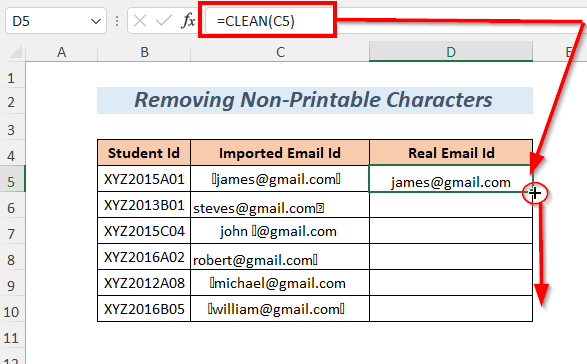
Rezulton :
Tiel, vi ricevos la Rean Retpoŝtan Idon kiu estas libera de ĉiuj nepreseblaj signoj.
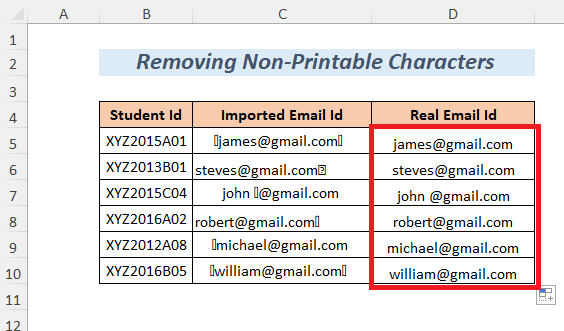
Legu Pli: Kiel Uzi TEKSTO-Funkcion en Excel (10 Ekzemploj)
2. Forigante Linio Br eak
Supozu, ke vi havas iun linion inter la antaŭnomo kaj la familia nomo de la studentoj kaj vi volas forigi ĉi tiujn linion per uzado de la PURIGA funkcio .
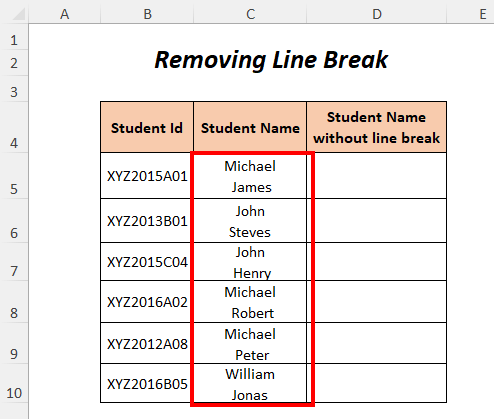
➤Elektu la eligĉelon D5
=CLEAN(C5) C5 estas la Studenta Nomo dekiun vi volas forigi la linion.
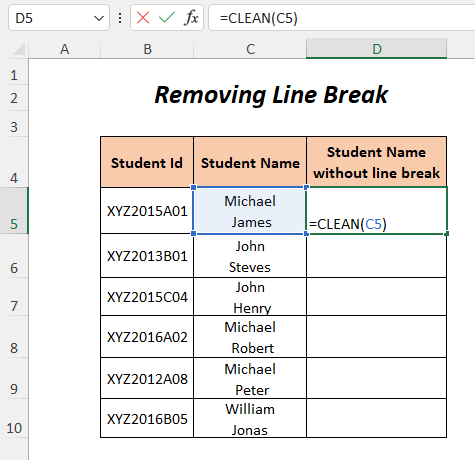
➤Premu ENTER
➤Trenu malsupren la Plenigi Tenilon Ilo
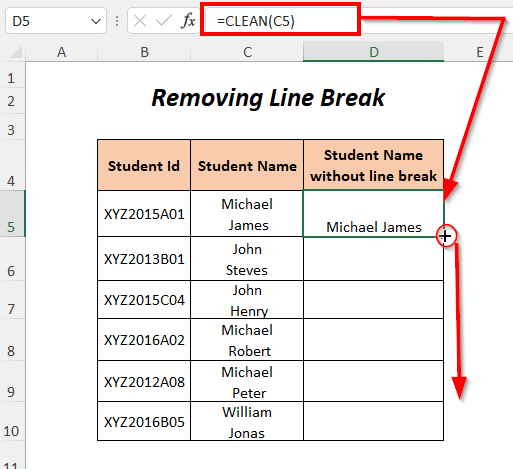
Rezulto :
Post tio, vi ricevos la Studentnomojn kiuj estas liberaj de ĉiuj linio-rompoj.
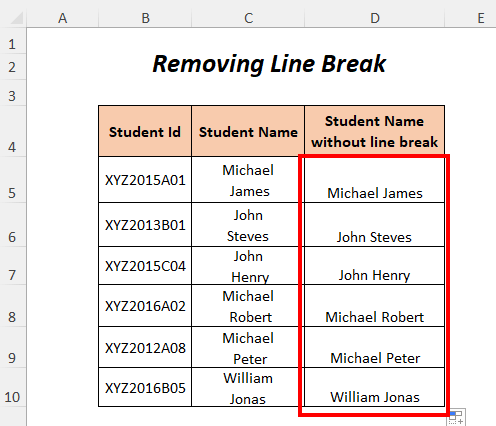
3. Uzante la Funkcion CLEAN kaj TRIM
Foje, vi povas havi kroman spacon en la teksta ĉeno kiu estas CHAR(32) kaj ĉar la PURIGA funkcio ne povas forigi ĉi tion, ĉi tie ni uzas la TRIM-funkcion kune kun la PURIGA funkcio forigi CHAR(15) , CHAR(12) kaj CHAR(32) el la Importita Retpoŝto Id malsupre.
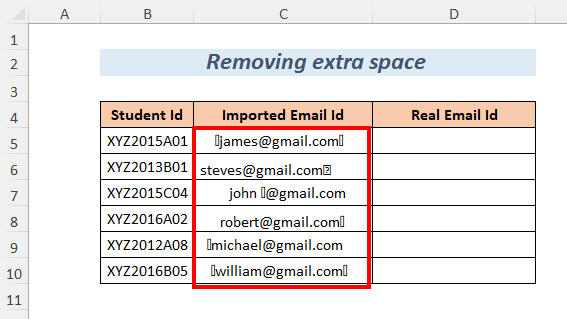
➤Elektu la eligĉelon D5
=TRIM(CLEAN(C5)) C5 estas la Importita Retpoŝta Idilo el kiu ni volas forigi la nepreseblajn signojn.
TRIM forigos ĉiujn kromajn spacojn de la teksta ĉeno.
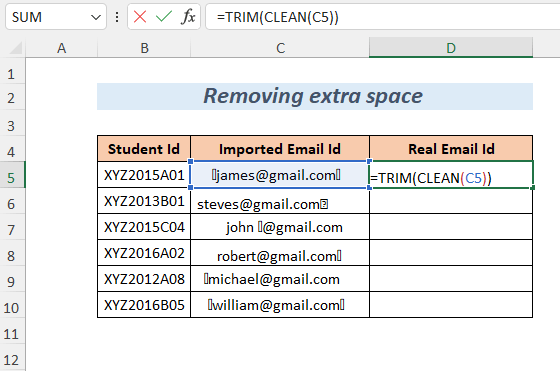
➤Premu ENTER
➤Trenu malsupren la Plenigi Tenilon Ilon
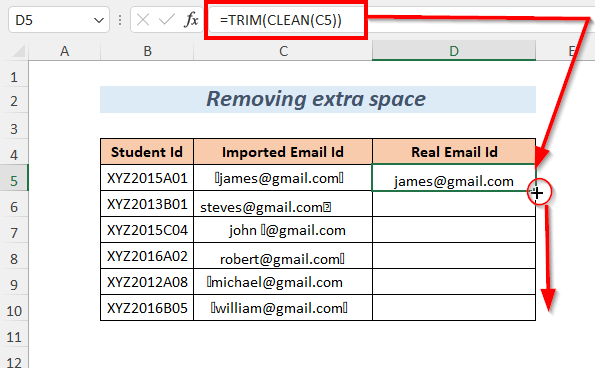
Rezulto :
Tiel, vi ricevos la Veran Retpoŝtan Idon kiu estas libera de ĉiuj nepreseblaj signoj.
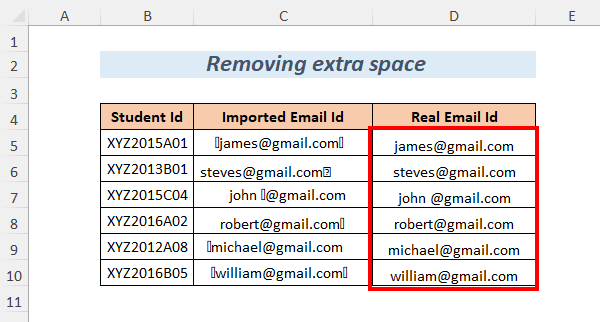
4. Uzante la PURAN Funkcion kaj SUBSTITUTE Funkcion
Kelkfoje, vi povas havi nepreseblajn signojn kiuj ne povas esti forigitaj per la PURIGA funkcio . En la kolumno Importita Retpoŝta Idaro , ni havas kelkajn nerompeblajn spacojn kiuj estas CHAR(160) . Por forigi ĉi tiujn specojn dene-preseblaj signoj ni povas uzi la SUSTITUTO-funkcion kune kun la PURIGA funkcio kaj la TRIM-funkcio .
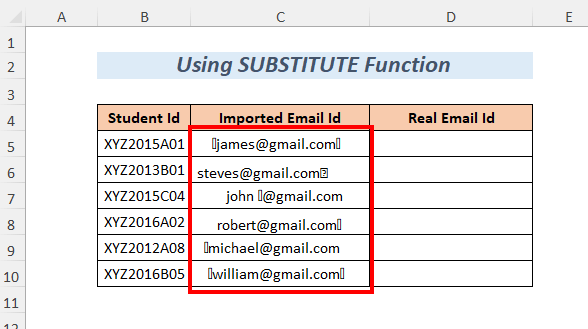
➤Elektu la eligĉelon D5
=TRIM(CLEAN(SUBSTITUTE(C5,CHAR(160),""))) C5 estas la Importita Retpoŝta Idilo el kiu ni volas forigi la nepreseblajn signojn.
SUBSTITUTE anstataŭigos CHAR(160) per Blanka, PURIGA forigos la nepreseblajn signojn CHAR(15) , CHAR(12) kaj TRIM forigos ĉiujn kromajn spacojn de la teksta ĉeno.
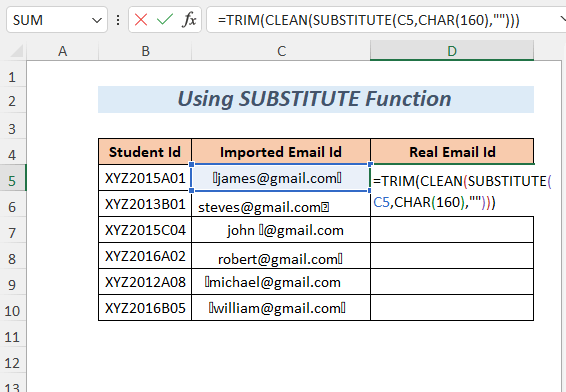
➤Premu ENTER
➤Trenu malsupren la Plenigi Tenilon Ilon
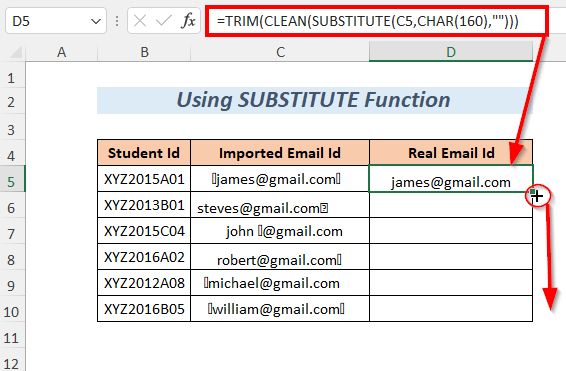
Rezulto :
Post tio, vi ricevos la Veran Retpoŝtan Idon kiu estas libera de ĉiuj nepreseblaj signoj.
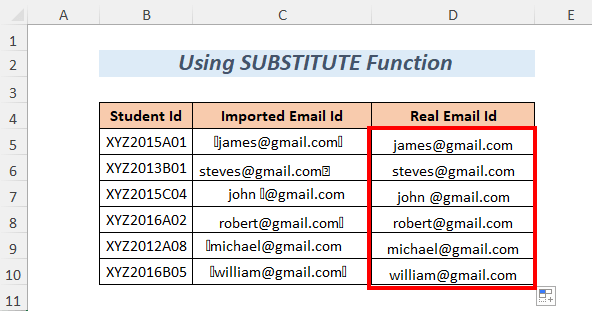
Legu Pli: Kiel Uzi REPLACE-Funkcion en Excel (3 Taŭgaj Ekzemploj)
5. Uzante la PURA Funkcio kaj LEN Funkcio
Ĉi tie, ni kalkulos la nombron da signoj de la Studentnomoj uzante la LEN-funkcion post forigo de la linio-rompoj helpe de la PURU funkcio .
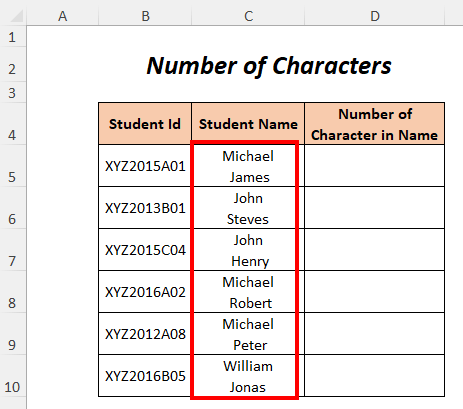
➤Elektu la eligĉelon D5
=LEN(TRIM(CLEAN(C5))) C5 estas la Studenta Nomo kies signolongo vi volas kalkuli.
PURU forigos la linion kaj TRIM forigos ĉiujn kromajn spacojn de la teksta ĉeno. Post tio LEN kalkulos la karakteronlongeco.
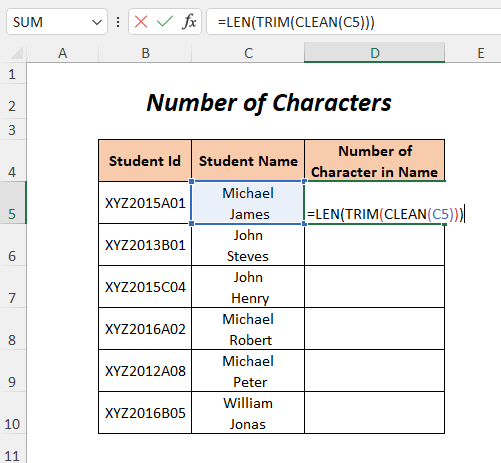
➤Premu ENTER
➤Trenu malsupren la Plenigi Tenilon Ilon
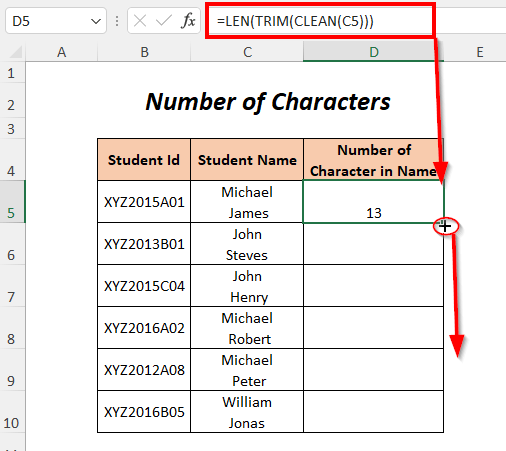
Rezulto :
Poste, vi povos kalkuli la nombron da signoj de la Nomoj de lernantoj .
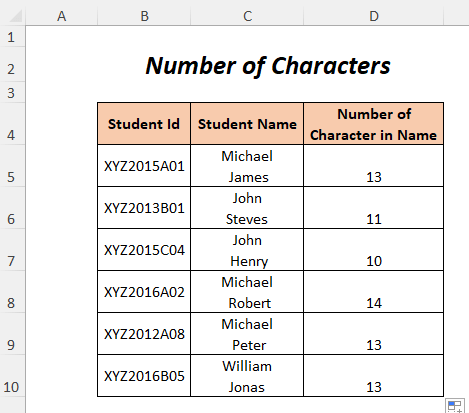
Similaj legaĵoj
- Kiel Uzi KODAN Funkcion en Excel (5 Ekzemploj)
- Uzu Excel-EXKZTAN Funkcion (6 Taŭgaj Ekzemploj)
- Kiel Uzi FIXAN Funkcion en Excel (6 Taŭgaj Ekzemploj)
- Uzu SUPERAN Funkcion en Excel (4 Ekzemploj)
- Kiel Uzi SEARCH Funkcion en Excel (3 Ekzemploj)
6. Uzante la PURAN Funkcion kaj LEFT Funkcio
Ni diru, vi volas ĉerpi la nomparton el la Importita Retpoŝta Idaro kaj por fari tion vi povas uzi la PURAJ funkcion kaj la Maldekstre funkcio .
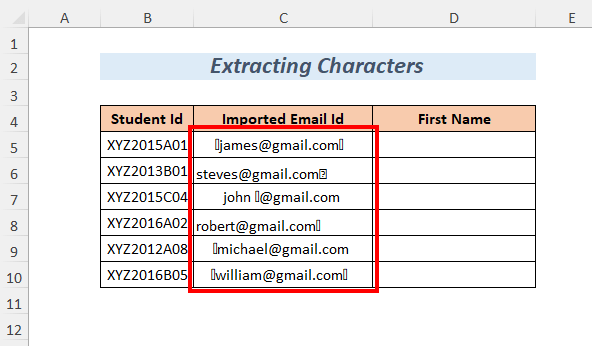
➤Elektu la eligĉelon D5
=LEFT(CLEAN(C5),FIND("@",CLEAN(C5),1)-1) C5 estas la Importita Retpoŝta Idaro .
PURA forigos la nepreseblajn signojn kaj TROVU ("@ ”, PURU(C5),1) g Vivu la pozicion de “@” en la teksta ĉeno. Do, TROVU revenos 6 kaj tiam 6-1=5 estos la nombro da signoj en la LEFT-funkcio .
Post tio LEFT eltiros la unuajn kvin signojn el la pura Retpoŝta Id .
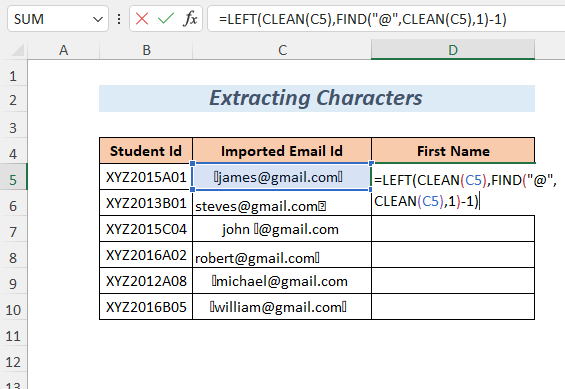
➤Premu ENTER
➤Trenu malsupren la Plenigi Tenilon Ilon
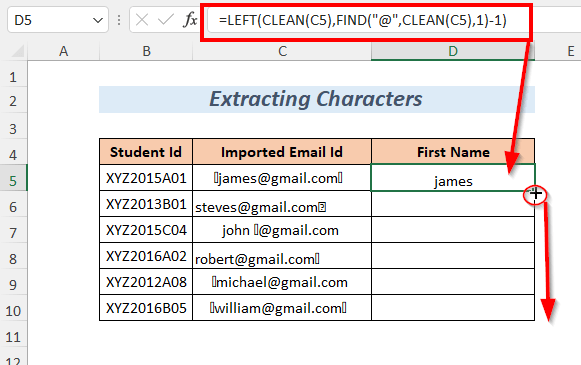
Rezulton :
Do, vi ricevos lastudentnomoj en la kolumno Prenomnomo .
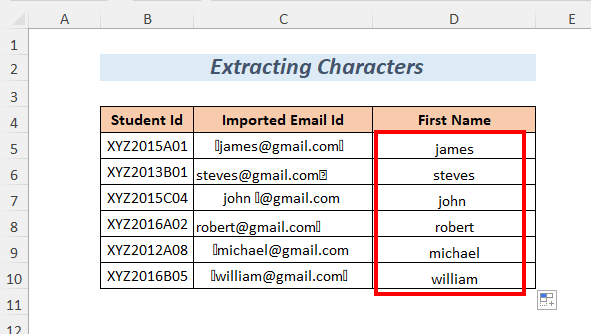
Legu Pli: Kiel Uzi DEKSTRAN Funkcion en Excel (Kun 6 Facilaj Ekzemploj)
7. Anstataŭigi Signojn
Ĉi tie, ni kreos Novan Retpoŝtan Idon forigante la nepreseblajn signojn kaj anstataŭigante “gmail” kun “yahoo” el la Importita Retpoŝto Id kolumno.
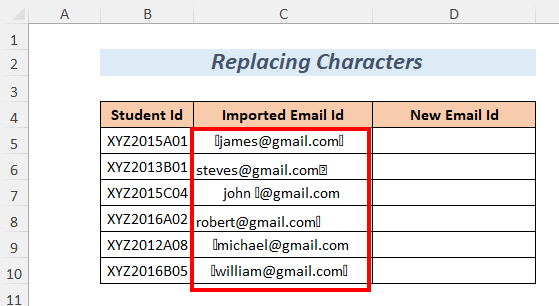
➤Elektu la eligĉelon D5
=SUBSTITUTE(CLEAN(C5),"gmail","yahoo") C5 estas la Importita Retpoŝto Id .
SUBSTITUTO anstataŭigos “gmail” per “yahoo”
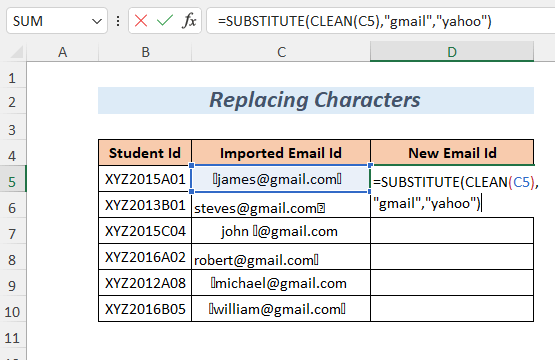
➤Premu ENTER
➤Trenu malsupren la Plenigi Tenilon Ilon
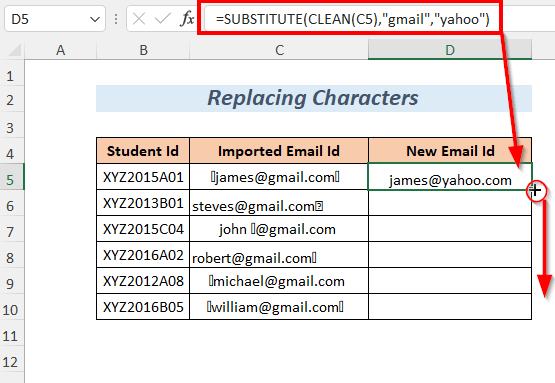
Rezulton :
Tiamaniere, vi ricevos la Novajn Retpoŝtajn Idaĵojn .
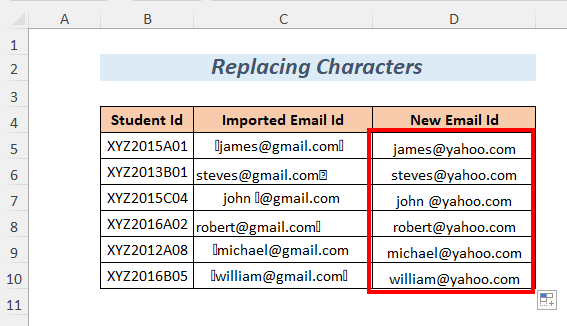
8. Kontrolante Ĉu la Tekstoj Necesas Purigi
Por granda datumaro, povas esti tede ekscii, kiujn tekstojn vi bezonas purigi. Sed ĝi povas esti farita facile, se vi povas facile kontroli, kiuj tekstŝnuroj devas esti purigitaj. Por fari tion ĉi tie ni uzas la IF-funkcion .
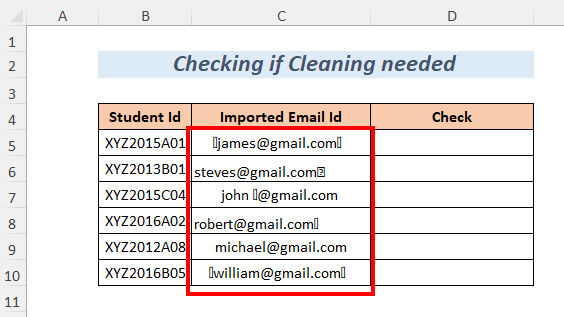
➤Elektu la eligĉelon D5
=IF(CLEAN(C5)=C5,"Cleaned","Not Cleaned") C5 estas la Importita Retpoŝta Idaro .
PURIGA(C5)=C5 estas la logika testo, kio signifas, ke la tekstoĉeno estas egala al la tekstoĉeno forigita de ĉiuj nepreseblaj signoj. Kiam ĝi estas VERA tiam SE revenos “Purigata” alie “Ne Purigita”
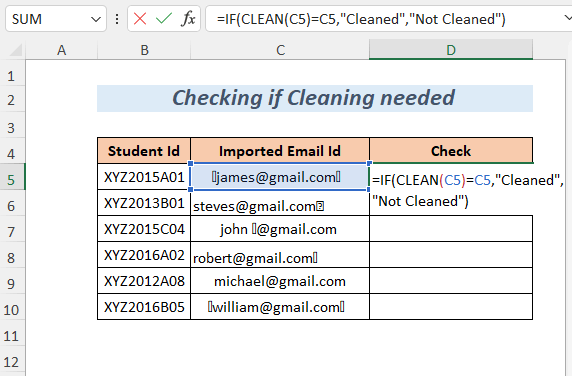
➤Premu ENTER
➤Trenu malsuprenla Pleniga Tenilo Ilo
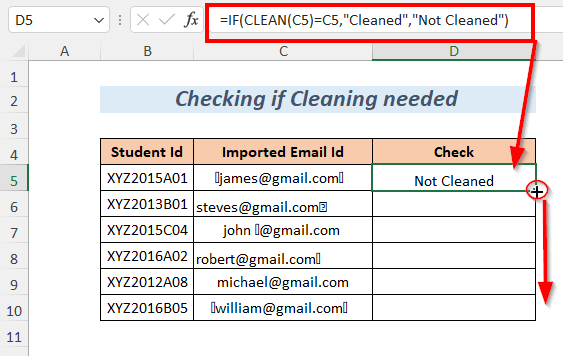
Rezulto :
Tiam, vi ekkonos, kiujn tekstŝnurojn vi devas purigi.
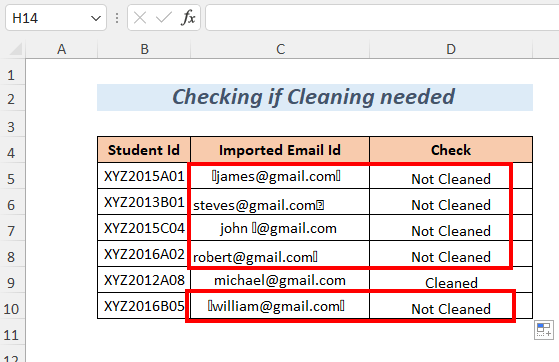
9. Akiri mezumon de valoroj
Ĉi tie, ni havas kelkajn markojn sed kiuj havas kelkajn nepreseblajn signojn kaj vi povas forigi ilin uzante la PURAJ funkcion . Sed post tio, la nombroj transformiĝos en la tekstojn, tiel ke vi ne povas akiri la Averaĝajn Markojn sen konverti ilin en valorojn uzante la VALO-funkcion .
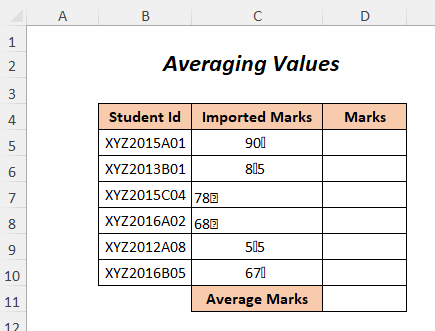
➤Elektu la eligĉelon D5
=VALUE(CLEAN(C5)) C5 estas la Importita Markoj .
PURAJ forigos la nenecesan parton de la datumoj (sed konvertos la datumojn al teksto) kaj poste, VALORO konvertos la tekstajn ĉenojn en nombroj.
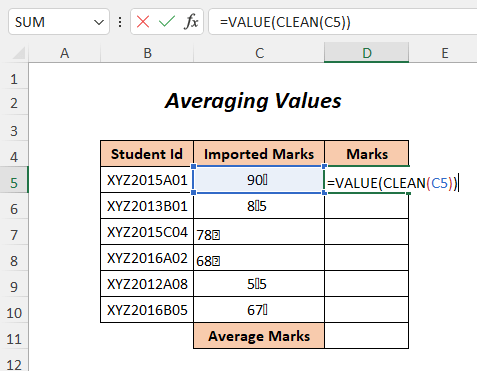
➤Premu ENTER
➤Trenu malsupren la Plenigi Tenilon Ilon
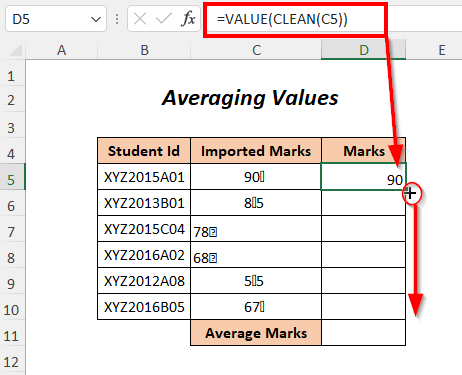
Post tio, vi ricevos la markojn kiuj estas en nombroformato.
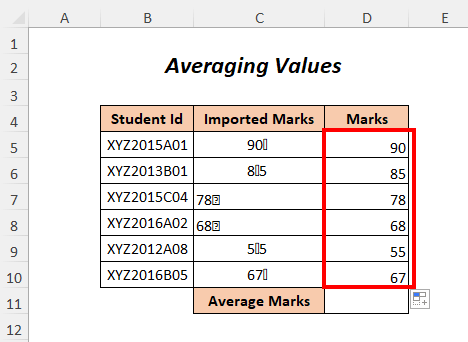
Por akiri la Averaĝajn Markojn, tajpu la jenan formulon en la ĉelo D11
=AVERAGE(D5:D10) D5:D10 estas la intervalo de Markoj

Fine, vi ricevos 73.83 kiel la Meza Marko .
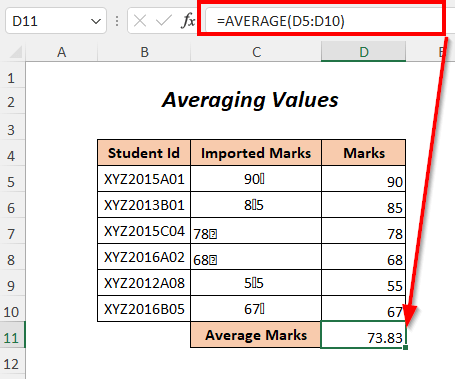
10. Uzante g VBA-Kodon
La PURA funkcio povas ankaŭ esti uzata en la VBA kodo.
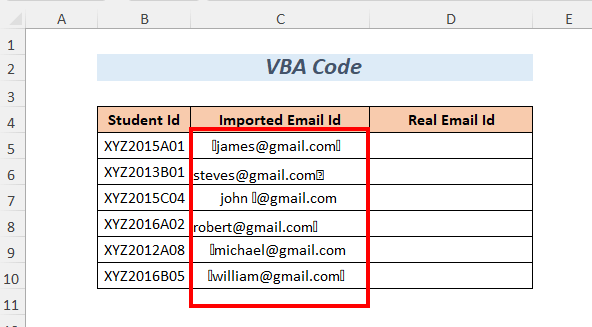
➤Iru al Programisto Tab> > Visual Basic Opcio
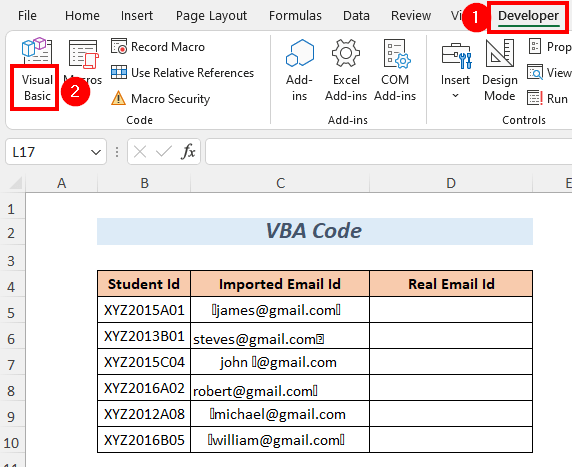
Tiam, la Visual Basic Editor malfermossupren.
➤Iru al Enmeti Tab>> Modulo Opcio
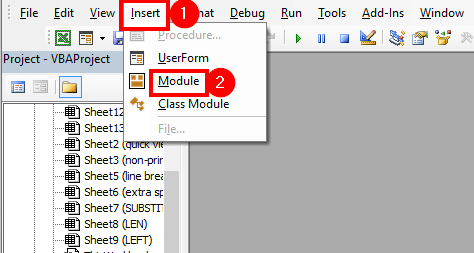
Post tio, Modulo estos kreita.
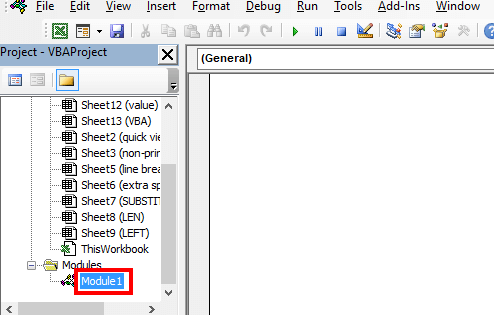
➤Skribu la jenan kodon
5359
La ĉeloj C5 al C10 de Kolumno C estos libera de la nepreseblaj signoj pro la PURA funkcio kaj ni ricevos la eligojn en respondaj ĉeloj de Kolumno D .
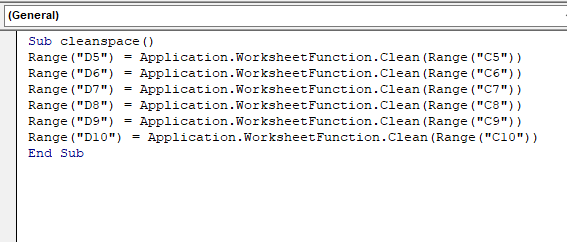
➤Premu F5
Rezulto :
Tiel, vi ricevos la Veran Retpoŝtan Idon kiu estas libera de ĉiuj nepreseblaj signoj.
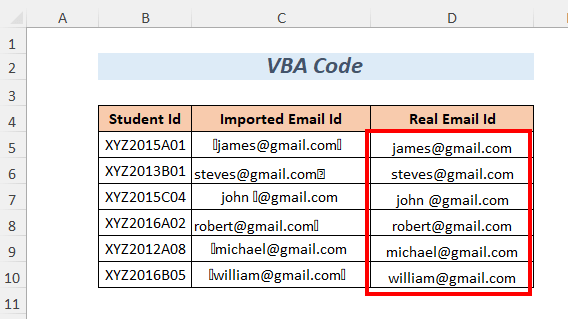
Memorindaj
🔺 Ĉi tiu funkcio forigas nur 0 ĝis 31 7-bitan ASCII kodon de la donita teksto.
🔺 La PURU funkcio ankaŭ povas forigi kelkajn nepreseblajn signojn kiuj ne estas videblaj.
🔺 Ĝi ne povas forigi la nepreseblajn signojn kiuj ne ĉeestas en la ASCII kodo.
Praktika sekcio
Por ekzercado memstare mi disponigis Praktikan sekcion kiel sube en folio nomita Praktiko . Bonvolu fari ĝin memstare.
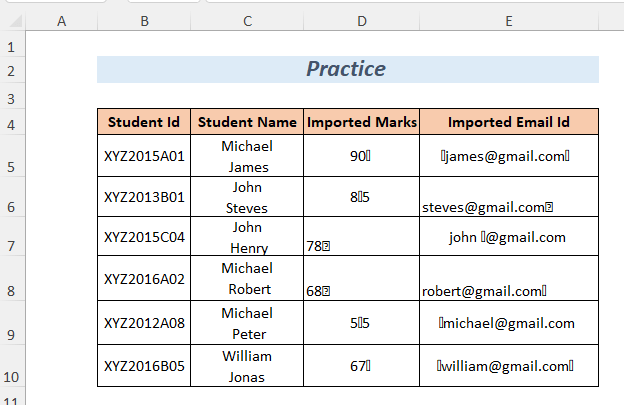
Konkludo
En ĉi tiu artikolo, ni provis kovri la enkondukon kaj uzadon de la PURIKA funkcio en Excel. Espereble vi trovos ĝin utila. Se vi havas sugestojn aŭ demandojn, bonvolu dividi ilin en la komenta sekcio.

